Как получить живые обои на Windows 11

Устали от фонового изображения рабочего стола? Вы можете оживить обстановку, установив живые обои или анимированный фон рабочего стола. К сожалению, в Windows 11 нет собственного способа сделать это, но есть удобное стороннее приложение, которое вы можете использовать.
Загрузите живые обои из Microsoft Store
Вы можете установить живой фон рабочего стола в Windows 11, но для этого вам потребуется стороннее приложение.
Программы для Windows, мобильные приложения, игры - ВСЁ БЕСПЛАТНО, в нашем закрытом телеграмм канале - Подписывайтесь:)
Предупреждение: есть много приложений, которые утверждают, что соответствуют поставленной задаче, но остерегайтесь загрузки сторонних приложений, если вы не знаете и не доверяете разработчикам. Многие из этих приложений могут содержат вирусы, заражающие ваш компьютер.
Наше рекомендуемое приложение Живые Обои, бесплатное приложение с открытым исходным кодом. Вы можете скачать живые обои с Магазин Microsoft. Чтобы получить это приложение, щелкните значок Windows Search на панели задач, введите «Microsoft Store» в поле поиска, а затем выберите Microsoft Store из результатов поиска.

В Microsoft Store введите «Живые обои» в строке поиска, а затем выберите приложение «Живые обои» в результатах поиска.
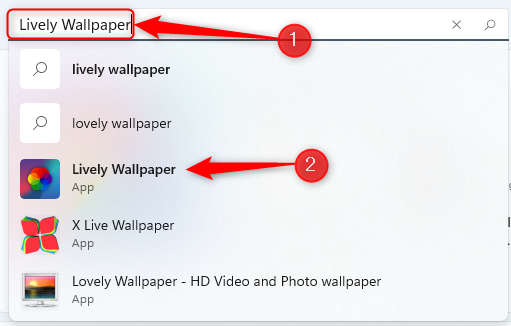
Далее вы увидите некоторую информацию о приложении. Нажмите «Получить» справа от этой информации.

После выбора начнется загрузка живых обоев. После его установки вы можете найти его с помощью Windows Search.

Нажмите «Живые обои» в результатах поиска, чтобы запустить приложение.
Выберите живые обои из библиотеки живых обоев
Lively Wallpaper поставляется с несколькими живыми обоями на ваш выбор. Чтобы использовать один, просто откройте приложение, а затем выберите нужный из библиотеки. В этом примере мы выберем Parallax.js.

Вот и все. Живые обои установлены.
Установите пользовательское видео, видео YouTube или GIF в качестве обоев
Если вы не можете найти понравившиеся обои в библиотеке Lively Wallpaper, вы можете установить свои собственные, используя видео или GIF на вашем компьютере или даже с помощью видео на YouTube.
Чтобы начать работу, откройте приложение и щелкните значок «Плюс» (+) на левой панели.

На следующем экране, если вы хотите выбрать видео или GIF со своего компьютера, нажмите «Обзор» в разделе «Выбрать файл».

Откроется проводник. Найдите видео или GIF-файл, который хотите использовать, выберите его и нажмите «Открыть».

Или, если вы хотите использовать видео YouTube, введите URL-адрес видео YouTube в текстовое поле «Введите URL» и нажмите кнопку со стрелкой вправо.

Независимо от того, выбрали ли вы локальное видео, GIF или видео YouTube, оно появится в библиотеке приложения. Нажмите кнопку «Библиотека» (три книги) на левой панели, а затем выберите только что загруженное видео или GIF.

После выбора он появится в качестве фона рабочего стола.
Установите живые обои на несколько мониторов

Появится панель управления приложением. Метод размещения по умолчанию – «Только выбранный экран», что означает, что выбранные вами обои будут отображаться только на выбранном экране. Чтобы установить фоновый рисунок на другом экране, выберите его в группе «Выбрать экран».

После выбора вернитесь в библиотеку приложения и выберите обои, которые хотите разместить на другом экране.
Вы также можете изменить способ размещения выбранных обоев. То есть вы можете растянуть выбранные обои на все экраны или дублировать одни и те же обои на каждом экране. Просто нажмите на кружок рядом с опцией, которую хотите использовать.

Закройте живые обои
Если вы решите прекратить использование живых обоев, установленных с помощью Lively Wallpaper, откройте приложение и щелкните значок панели управления (монитор) в правом верхнем углу окна.

На панели управления приложения нажмите «Закрыть обои» в правом нижнем углу окна.

Обои будут удалены.
Не заинтересованы в использовании стороннего приложения? Хотя в Windows 11 нет собственного способа использовать живые обои, Microsoft проделала отличную работу, предоставив тонна красивых обоев для его ОС, а изменить фон рабочего стола очень просто.
Программы для Windows, мобильные приложения, игры - ВСЁ БЕСПЛАТНО, в нашем закрытом телеграмм канале - Подписывайтесь:)





